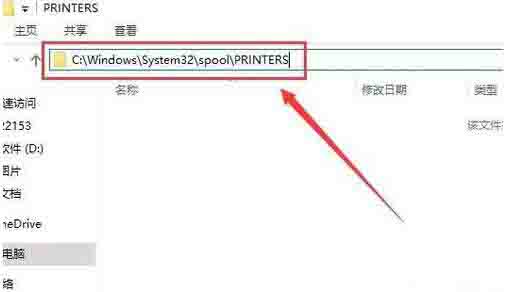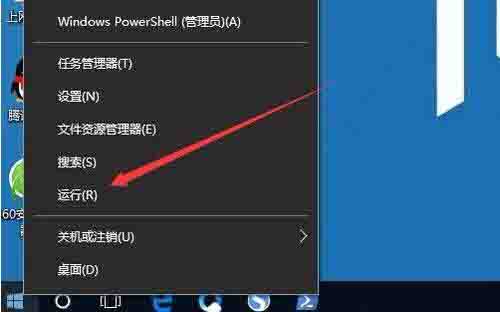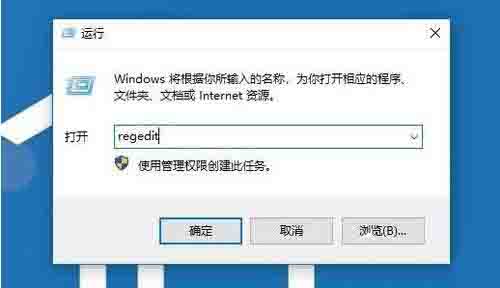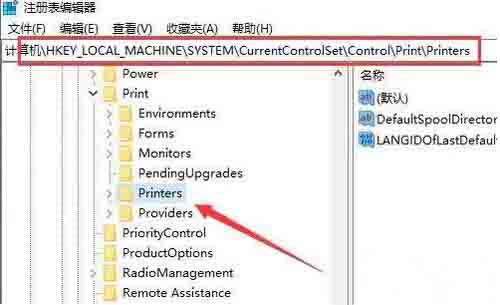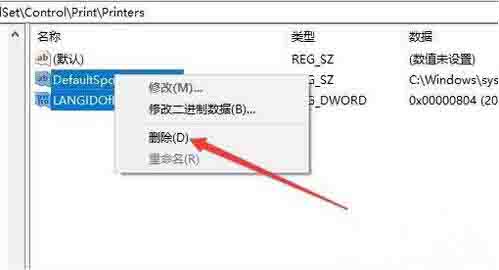打印机Print spooler服务启动后自动停止怎么解决?
2022-08-05
电脑教程
来自:
未知